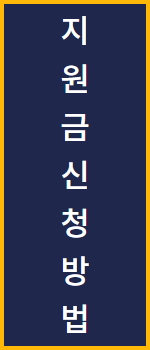세금은 마치 물처럼 흐릅니다. 준비되지 않으면 급류에 휘말릴 뿐입니다.부가세 계산기 바로가기 , 신고 기간 , 그리고 환급 절차 까지 한 번에 정리해드립니다.
부가세 계산기 바로가기
1. 부가세 계산기 바로가기
부가세 계산은 복잡하게 느껴지지만, 좋은 계산 도구만 있으면 쉽게 풀립니다.
텍스트 부가세 계산기 (tex.ktrentercar.com)
입력한 금액에서 공급가액과 부가세를 빠르게 계산해줍니다.
합계금액이 2,200,000원이라면 공급가액은 2,000,000원, 부가세는 200,000원으로 계산됩니다.
실시간 계산으로 빠른 확인이 가능해 많은 사업자들이 활용하는 계산기입니다.
아이홈택스 부가세 계산기 (ihometax.com)
개인사업자와 법인사업자 모두 사용 가능합니다.
공급가액, 부가세, 합계금액 중 한 가지를 입력하면 나머지 금액을 자동으로 계산해줍니다.
단순하지만 정확한 계산이 필요한 경우 유용하게 쓰입니다.
데일리에스트 부가세 계산기 (dailyest.co.kr)
합계금액에서 공급가액과 부가세를 계산하거나, 공급가액에서 부가세와 합계금액을 계산할 수 있습니다.
깔끔한 인터페이스와 직관적인 계산 방식으로 초보 사업자도 쉽게 사용할 수 있습니다.
부가세 계산기 바로가기
2. 부가세 신고 기간 총정리
부가세 신고는 매년 정해진 기간에 이루어집니다.
개인사업자 (일반과세자)
제1기 확정신고: 1월 1일 ~ 6월 30일 → 신고 기간: 7월 1일 ~ 7월 25일
제2기 확정신고: 7월 1일 ~ 12월 31일 → 신고 기간: 다음 해 1월 1일 ~ 1월 25일
법인사업자
제1기 예정신고: 1월 1일 ~ 3월 31일 → 신고 기간: 4월 1일 ~ 4월 25일
제1기 확정신고: 4월 1일 ~ 6월 30일 → 신고 기간: 7월 1일 ~ 7월 25일
제2기 예정신고: 7월 1일 ~ 9월 30일 → 신고 기간: 10월 1일 ~ 10월 25일
제2기 확정신고: 10월 1일 ~ 12월 31일 → 신고 기간: 다음 해 1월 1일 ~ 1월 25일
간이과세자
과세기간: 1월 1일 ~ 12월 31일
신고 기간: 다음 해 1월 1일 ~ 1월 25일
부가세 예정고지 (간이과세자 제외)
별도의 신고 없이 국세청에서 고지서를 발송하며, 기한 내 납부만 하면 됩니다.
3. 부가세 환급, 언제 받을 수 있을까?
부가세 환급은 납부한 세액보다 매입세액이 많을 때 받을 수 있습니다.
일반 환급
부가세 확정 신고 후, 신고 기한 종료일부터 30일 이내에 환급이 이루어집니다.
예를 들어, 1월 25일에 신고를 완료했다면, 2월 24일까지 환급금이 지급됩니다.
환급 대상은 부가세 신고 시 매입세액이 납부세액보다 많은 경우입니다.
조기 환급
수출기업, 시설 투자, 영세율 적용 등 특수한 상황에 해당될 경우 조기 환급 신청이 가능합니다.
조기 환급은 조기 환급 신고 기한 종료일로부터 15일 이내에 지급됩니다.
이를 위해서는 부가세 신고서 작성 시 조기환급 신청란에 체크해야 합니다.
환급 신청 방법
부가세 신고서 작성 시 ‘환급 신청’ 항목에 체크
환급계좌 등록 (홈택스 또는 세무서 직접 방문)
환급금 입금은 신청 계좌로 처리됩니다.
4. 부가세 신고와 환급, 꼭 알아야 할 팁
부가세는 절세보다는 정확성이 중요합니다. 신고 누락이나 오류는 불필요한 가산세를 부를 뿐입니다.
홈택스에서 제공하는 전자신고 시스템을 적극 활용하면, 계산 오류를 줄일 수 있습니다.
부가세 신고 전에 반드시 매출자료와 매입자료 를 꼼꼼히 확인하세요.
환급을 받기 위해선 반드시 ‘환급신청’ 체크를 빼먹지 않아야 합니다.
사업 초기에는 조기 환급 제도를 적극 활용하는 것도 좋은 방법입니다.
5. 마무리하며
부가세 신고는 피할 수 없는 의무입니다.